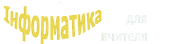Куди податись вояку (перегляд)
Куди податись вояку (перегляд)
Метою програми є в цікавій ігровій формі закріпити знання з теми "Синоніми та антоніми", які діти отримали на уроках української мови.
Перше на екрані з’являється вояк, який тримає прапор зі словом. Далі перед учнем по черзі крокують вояки-слова, відносно кожного з яких, необхідно прийняти рішення, чи є належний він до табору синонімів першого слова, чи антонімів. Передбачений також варіант, коли слово не може бути віднесено до жодного з цих таборів.
Як і в інших аналогічних програмах, база завдань відкрита для змін. До файлу "soldiers.ini" неважко дістатись з прихованого меню. Кожен рядок цього файлу містить одне завдання: перше слово в ньому — базове, плюс передує слову, що є синонімом до першого, а мінус — слову, яке є антонімом. Якщо перед словом немає ніякого знаку, то вважається, що це слово не потрапляє в жодну групу. Слово повинно складатись не більше ніж з 13 літер.
Приховане меню програми також містить пункт "Параметри", який дозволяє обрати випадковий чи послідовний порядок застосування завдань із файлу.
Програма має тренувальний характер і у випадку помилкової відповіді дає можливість учню знову здійснити вибір. Дану програму можна використовувати, вивчаючи не тільки української але й іноземну мову.
 Туристичні маршрути (перегляд)
Туристичні маршрути (перегляд)
Мета програми — закріплення навичок з теми "Наголос", отриманих на уроці української мови. Учню пропонуються завдання, в яких необхідно поставити наголос в назвах усіх обласних центрів України.
Учень повинен скласти маршрут проходження туриста по містах України згідно завдань, які з'являються на екрані. Завдання розділені на чотири групи. Кожне завдання — це маршрут по містах, в назвах яких наголос падає відповідно на перший, другий, третій та четвертий склади.
Програма працює в тренувальному режимі й оцінок за виконані завдання не виставляє.
 Курчата (перегляд)
Курчата (перегляд)
Мета цієї програми — покращення в учнів навички усної лічби, розвиток уважності, координації рухів, логічного, просторового мислення.
В цікавій ігровій формі учню пропонуються 12 арифметичних прикладів на дві дії. За допомогою клавіш управління курсором (клавіш зі стрілками) він керує квочкою. Навколо квочки розташовано яйця, на кожному з яких написано число. Коли квочка натикається на яйце, вона розколює його, і з нього вилуплюється курча. Задача учня знайти яйце, яке містить відповідь на запропонований приклад. Якщо приклад розв’язаний правильно, курча, що вилупилось, приєднається до квочки і буде рухатись за нею. Якщо ж учень розбив яйце з неправильною відповіддю, то курча буде хаотично рухатись по галявині. Таким чином не даючи оцінок у явному вигляді, програма в той же час наочно демонструє успішність учня у розв’язанні запропонованої серії прикладів йому самому та вчителю.
Програма має широкі можливості по налаштуванню. У вікні "Параметри", яке відкривається з допомогою прихованого меню можна вказати типи прикладів з великого набору прикладів на множення/ділення та додавання/віднімання з дужками або без них.
 Телевізор (перегляд)
Телевізор (перегляд)
Мета програми — тестування знань учня з таблиці множення.
Після запуску програми з'являється зображення телевізора, який потрібно увімкнути. Після цього учень вибирає канал, натискаючи на одну з кнопок розташованих в правій частині Зображення на екрані телевізора поділене на 12 частин, в кожній з яких записано приклад.
Учень повинен вибрати приклад, за допомогою клавіатури надрукувати правильну відповідь та натиснути кнопку Enter. Таким чином діти набувають навичок вибору варіантів та введення відповідей з клавіатури. При правильній відповіді, зображення прикладу змінюється зображенням частини малюнка. Якщо відповідь неправильна, то приклад позначається червоним кольором та залишається на екрані. Учень не має змоги виправити свої помилки. Якщо усі завдання розв'язані правильно, то відкривається весь прихований малюнок, а канал вважається налаштованим і його кнопка в правій частині екрану позначається зеленим кольором. В іншому випадку кнопка каналу позначається червоним кольором.
Потрібно зазначити, що базу малюнків для телевізора можна розширяти, додаючи в папку "Телевізор\pics" інші малюнки.
 Мешканці лісу (перегляд)
Мешканці лісу (перегляд)
Мета програми — тестування знань учня, отриманих на уроках природознавства.
На екрані зображено ліс з його мешканцями — різними тваринами, комахами, птахами. Учневі задається 12 запитань різного типу. Після закінчення тестування повідомляється результат у вигляді кількості правильних, неправильних та пропущених відповідей. Вчитель має змогу редагувати базу запитань. Для цього потрібно у прихованому меню обрати пункт "Редагувати файл тестів". Програма передбачає декілька типів тестових завдань:
тип 1. "Що спільного/чим відрізняються". Програма виділяє на малюнку кількох тварин, запитує учня та пропонує три варіанти відповіді;
тип 2. "Вкажи одну з тварин". Програма виділяє на малюнку кількох тварин, задає учню запитання, у відповідь на яке він повинен вказати мишею одну з тварин на малюнку;
тип 3. "А, Б, В". Програма запитує про тварину, позначає її на малюнку і пропонує учню три варіанти відповіді;
тип 4. "Знайди на малюнку". Учень повинен знайти на малюнку і вказати мишею тварину за її описом, що подає програма;
тип 5. "Знайди всіх". Учню пропонується знайти на малюнку і вказати мишею групу тварин, що мають спільну ознаку, яку подає програма;
тип 6. "Так/Ні". Програма позначає на малюнку тварину і про неї дає учню запитання, на яке треба відповісти "так" або "ні".
 Поштовий голуб (перегляд)
Поштовий голуб (перегляд)
Програма призначена для вивчення назв та розташування обласних центрів України.
На екрані зображено карту України, над якою парить поштовий голуб з листом. Учень повинен за допомогою вказівника мишки вказати місто на карті України, в яке адресований лист.
Передбачено три рівні складності завдань. На першому рівні назви усіх міст зазначені на карті, по них легко орієнтуватись. На другому рівні назва міста з'являється лише тоді, коли на нього навести позначку мишки. На третьому рівні назви міста на екрані не вказані. На кожному з рівнів учень повинен доставити листи в усі 25 обласних центрів України та столицю АР Крим.
Після завершення усіх трьох рівнів з'являється повідомлення про результати гри.
 Ведмедик-поліглот (перегляд)
Ведмедик-поліглот (перегляд)
Програмний призначена для підтримки вивчення іноземних мов і дозволяє перевірити знання учнем іноземних відповідників до українських слів. За допомогою клавіш управління учень курсором керує ведмедиком Він повинен зібрати з окремих літер переклад слова, яке зазначене вгорі. На робочому полі наявні зайві літери та нерухомі "стіни".
Окрім знань мови, програма розвиває в учнів уважність, просторову орієнтацію, логічне мислення.
За допомогою пункту меню "Параметри" можна змінити кількість літер та "стін" на робочому полі, дозволити вказувати місця для слів та окремі літери зі слова, напрямок перекладу та швидкість анімації ведмедика.
Меню в цій програмі не приховано від учня, тому команди редагування файлу слів в ній немає. Але цей файл неважко знайти самостійно в робочому каталозі програми ("Ведмедик"), він має назву bear.ini. В цьому файлі парами через пропуск записані слова. Кожна пара записується окремим рядком. Слова, записані латинськими літерами вважаються англійськими, а слова записані кирилицею – українськими.
 Ханойська вежа (перегляд)
Ханойська вежа (перегляд)
Програма є комп'ютерною реалізацією відомої задачі "Ханойська вежа"Завдання учня - перекласти піраміду з однієї стійки на іншу. При цьому можна користуватись додатковою стійкою, але диски можна класти лише на диски більшого радіусу За одне перекладання можна брати лише один диск.
В нижній частині екрану відзначається кількість перекладань дисків та витрачений час. Якщо учень перекладає диск більшого діаметру на диск меншого діаметру, то хід зараховується але диск повертається на попереднє місце.
У верхній частині екрану розташоване меню
- пункт "Спочатку" Починається нова гра;
- пункт "Розмір" Дозволяє змінити кількість дисків (від 2 до 7), які закріплені на стійці. Таким чином змінюється складність гри;
- пункт "Вигляд" Дозволяє змінити зовнішній вигляд вікна програми;
- пункт "Рекорди" На екран виводиться список найкращих результатів. Якщо учень покращує результат, то він може внести своє ім'я у список;
- пункт "Демонстрація" Після вибору цього пункту програма самостійно перекладає диски до тих пір, доки не буде вибрано пункт "Зупинити";
- пункт "Підказка" Програма стрілками підказує який диск на яку стійку потрібно перемістити. Про користування підказкою або демонстрацією повідомляється при виведенні результатів гри - пункт "Допомога". Після вибору цього пункту з'являється вікно з меню, де можна обрати пункт з інформацією, яка цікавить користувача.
Робота з програмою формує в дитини елементи елементи алгоритмічного мислення.
 Тетравекс (перегляд)
Тетравекс (перегляд)
Мета програми — розвиток логічного мисленні, уважності.
Учень повинен за допомогою позначки мишки перенести квадратики з правої секції у ліву. При цьому розташовувати квадратики потрібно так, щоб кольори сусідніх сторін співпадали. Якщо квадратик покладено неправильно, то він повернеться на попереднє місце Гра буде закінчена після того, як усі квадратики будуть перенесені в ліву секцію. В нижній частині екрану відзначається кількість квадратиків, яка залишилась та витрачений час.
У верхній частині екрану розташоване меню, яке складається з пунктів "Нова гра", "Розмір", "Вигляд", "Рекорди", "Автозборка", "Параметри", "Допомога". Ці пункти меню аналогічні пунктам, які були описані для гри "Ханойська вежа".
Налаштування програми здійснюється у вікні "Параметри".
У цьому вікні можна обрати тип підказки (автоскладання чи підказка кроку) У першому випадку буде здійснюватись автоматична збірка візерунка до тих пір, доки учень не натисне кнопку "Стоп", у другому випадку - позначатиметься який квадратик на яке місце потрібно переставити У цьому вікні також можна обрати кількість кольорів, якими будуть розмальовані квадратики, тобто підвищити або понизити складність гри. Програма автоматично генерує квадратики, які можна скласти у візерунок. Разом з тим у програмі є набір готових візерунків, які можна використати. Крім того, вчитель може самостійно створювати власні візерунки.
 Явища природи (перегляд)
Явища природи (перегляд)
Кросвордом на тему "Явища природи". Для того, щоб розгадати цей кросворд, потрібно навести позначку мишки на знак запитання у будь-якій колонці та клацнути лівою клавішею мишки. У верхньому правому куті екрана з'являється підказка. Учень повинен за допомогою клавіатури надрукувати слово-відгадку
Якщо слово введено з помилкою, то після невеликої затримки дане слово буде стерте і учень зможе повторити введення Коли усі слова відгадані правильно, з'являється напис "Вітаю друже! Ти добре знаєш явища природи". А у кросворді можна прочитати слова "весна", "літо", "осінь", "зима".
 Магазин (перегляд)
Магазин (перегляд)
Програма призначена для розвитку зорової пам'яті.
На полицях магазину розкладені різні предмети. В магазині вимикається світло. Потім промінь ліхтаря вихоплює з темряви окремі предмети. Учень повинен відтворити послідовність освітлення предметів.
За допомогою пункту "Редагувати рівні" з прихованого меню можна змінити кількість предметів, які виставлені на полицях, початкову та кінцеву довжину послідовності, час затримки променя на предметі, кількість вправ, які необхідно виконати, щоб перейти до наступного рівня.
Програма має сім рівнів складності. На останньому рівні на полицях буде виставлено 18 з 20 предметів, а довжина послідовності, яку потрібно відтворити, складає вісім предметів. Проте вчитель може збільшити кількість рівнів та ускладнити їх за допомогою налаштувань у вікні "Редагувати рівні".
 Розкидайка (перегляд)
Розкидайка (перегляд)
Програма призначена для розвитку зорової пам'яті.
Починаючи роботу з програмою, прочитайте дітям оповідку.
Після запуску програми з'являється шафа з полицями, на яких розкладені різні предмети. Це зображення залишається на екрані протягом короткого часу. Далі з'являється зображення пустої шафи з розкиданими навколо неї предметами. Учень за допомогою позначки мишки повинен розкласти предмети по своїх місцях.
До того часу, поки учень не поклав усі предмети на полиці, він може натиснути кнопку "Пропустити" і перейти до наступного завдання. Кількість пропущених завдань фіксується програмою. Якщо предмети уже покладено до шафи (навіть неправильно), то кнопка "Пропустити" зникає, а замість неї з'являється кнопка "Далі". У випадку правильного виконання завдання з'являється напис: "Молодець! Приготуйся до наступного завдання". Якщо ж учень помилився, то на екрані з'явиться напис: "Предмети розташовані неправильно. Будь уважнішим". При цьому учень може виправити свою помилку.
Налаштування даної програми можна здійснювати після вибору пункту "Редагувати рівні" з прихованого меню. У цьому вікні можна додати або вилучити рівні складності, змінити їх властивості (кількість стовпців та рядків у шафі, кількість предметів, тривалість показу предметів, прохідний бал).
 Цифертон (перегляд)
Цифертон (перегляд)
Програма призначена для комплексного розвитку зорової та слухової пам'яті.
Після запуску програми на екрані з'являється диск з зображенням кольорових кнопок-індикаторів. Для того, щоб розпочати потрібно натиснути кнопку "Нова гра", а далі кнопку "Готовий". Один з індикаторів засвічуються, що супроводжується звуковим сигналом. Кожна кнопка має свій оригінальний сигнал. Учень повинен навести позначку миші на цю лампу та клацнути лівою кнопкою миші. У випадку правильної відповіді послідовність збільшується на один звук.
Якщо учень відтворює послідовність звуків, то він переходить на наступний рівень, де кількість індикаторів збільшується на 1, а довжина послідовності звуків на 2. При помилці учень повертається до першого завдання на цьому рівні, яке складається з одного звуку. У нижньому правому куті екрану зазначено кількість відтворених учнем звуків та послідовностей.
 Виконавці (перегляд)
Виконавці (перегляд)
Група виконавці складається з 4 програм. Виконавці призначені для формування в учнів алгоритмічного мислення, дозволяють навчити дітей визначати послідовність дій та записувати її за допомогою алгоритмічної мови. Таким чином здійснюється пропедевтика вивчення інформатики Програми даної категорії використовують спільні підходи Зокрема, в них передбачена можливість зміни параметрів налаштування, запису та відтворення програми тощо Ці спільні підходи забезпечують швидку адаптацію учнів до використання кожної з програм.
 Виконавець "Садівник" (перегляд)
Виконавець "Садівник" (перегляд)
Учень повинен визначити послідовність дій яку повинен виконати Садівник, щоб посадити саджанець. Виконавець має два режими: інтерактивний в програмування.
Учень може записати послідовність виконання дій - програму по якій садівник буде працювати У випадку помилок в програмі садівник також повідомлятиме про це. Після появи повідомлення про помилку учень може натиснути кнопку "Виправити програму" та зробити необхідні зміни.
Оскільки потрібно посадити декілька саджанців, то садівник повинен виконувати однакові дії кілька разів В даній програмі реалізована можливість використання циклу. Таким чином учні вже в третьому класі ознайомлюються з поняттям циклу та вчаться його застосовувати на практиці.
Після натискання кнопки "Параметри" можна змінити деякі налаштування програми, зокрема початкові умови (розташування садівника та лопати), кількість саджанців тощо.
 Виконавець "Кенгуру" (перегляд)
Виконавець "Кенгуру" (перегляд)
Цей виконавець призначений для вивчення циклічних алгоритмів.
Кенгуру вміє робити крок, стрибок та поворот. Якщо кенгуру робить крок, то він малює на піску пряму лінію. Якщо кенгуру стрибає, то сліду не лишається.
Кнопка "Параметри" дозволяє змінити швидкість анімації.
 Виконавець "Навантажувач" (перегляд)
Виконавець "Навантажувач" (перегляд)
За умовами даної програми учень повинен визначити послідовність дій завантаження пароплава вантажем. При цьому потрібно врахувати, що вантаж має бути рівномірно розподілений по палубі (вага кожного ящика зазначена на ньому).
Після завантаження потрібно за допомогою миші допомогти пароплаву відчалити. Якщо завдання виконано правильно, то пароплав відчалить від пристані та рушить у путь.
Керування завантаженням пароплава відбувається за допомогою кнопок на екрані, які дозволяють навантажувачу рухатись ліворуч та праворуч, опускатись та підніматись, захоплювати та відпускати вантаж Кількість кроків, яку буде робити навантажувач в ту чи іншу сторону може бути визначена користувачем. Краще орієнтуватись в кількості кроків дозволяють числові позначки на верхній межі екрану. Усі дії можна записувати у вигляді програми. Робота по запису, відтворенню та редагування програми аналогічна описаним раніше методам
За допомогою кнопки "Параметри" можна встановити кількість вантажів та їх максимальну сумарну вагу, а також швидкість анімації.
Програма призначена для формування та закріплення навичок запису лінійних алгоритмів. Крім того, в процесі перенесення вантажів учень повинен здійснювати нескладні обчислення, що дозволяє краще закріпити обчислювальні навички.